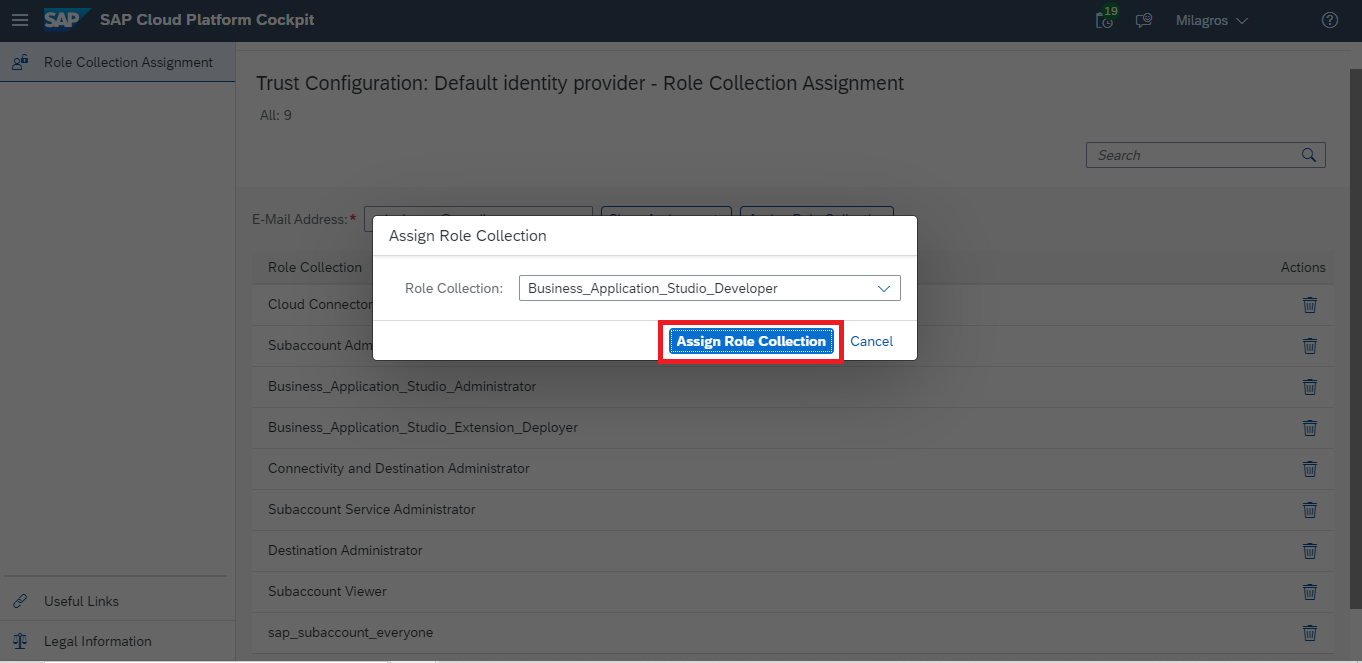SAP Cloud Trust Configuration
Asignar colección de Roles en SAP Cloud
Antes de utilizar algún servicio ó suscripción de la cuenta trial de SAP Cloud, tenemos que añadir en el apartado de Trust Configuration algunos permisos a nuestro usuario.
Primero entramos a la cuenta trial de SAP Cloud.
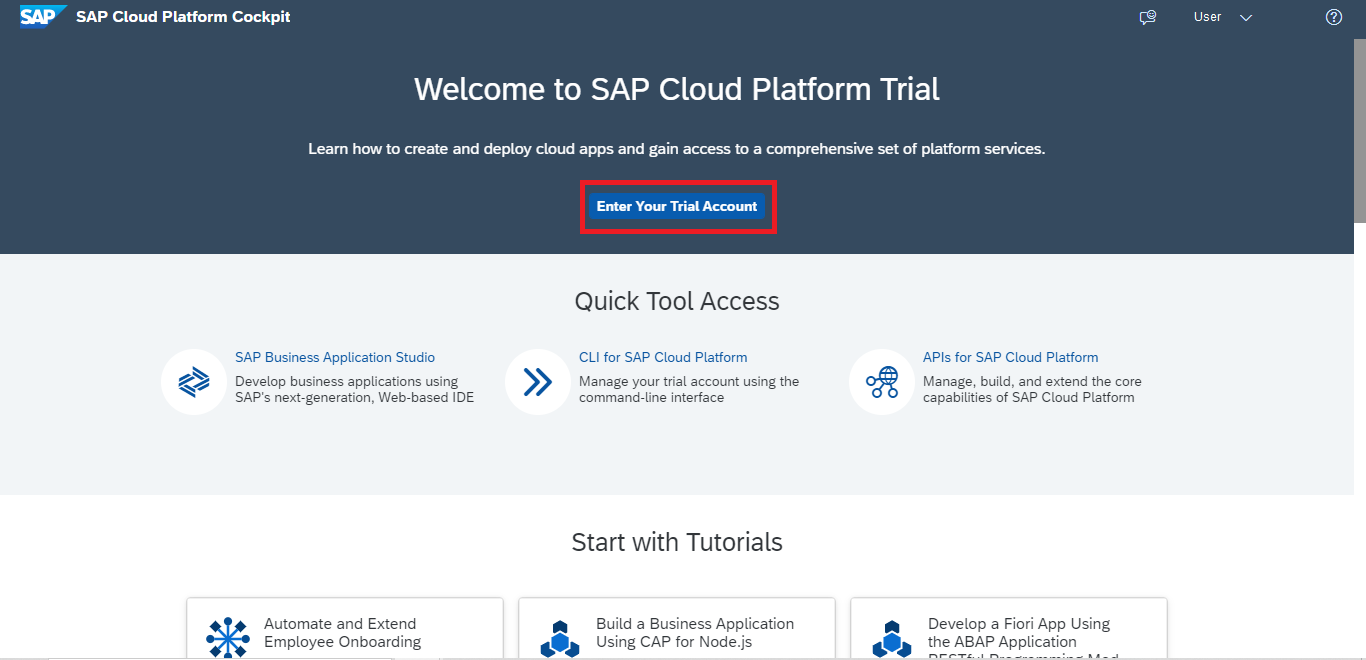
En la parte izquierda de la pantalla seleccionamos Security y luego Trust Configuration.
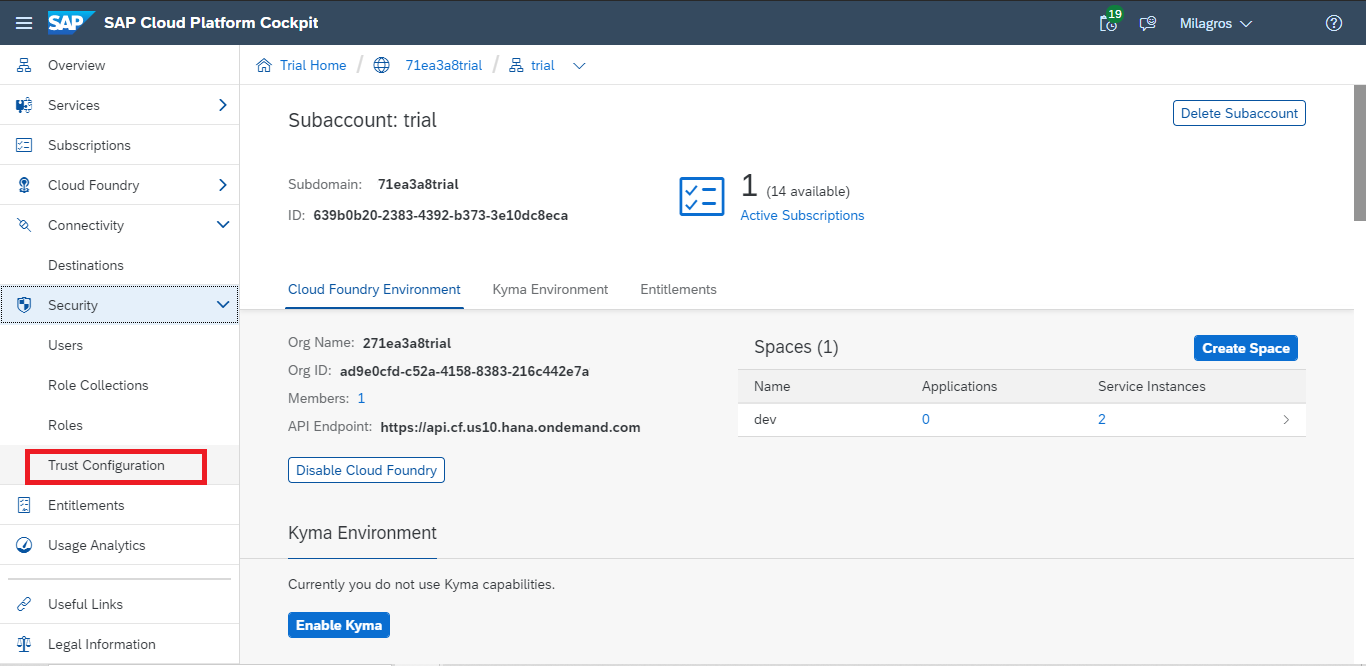
Seleccionamos la opción Default identity provider.
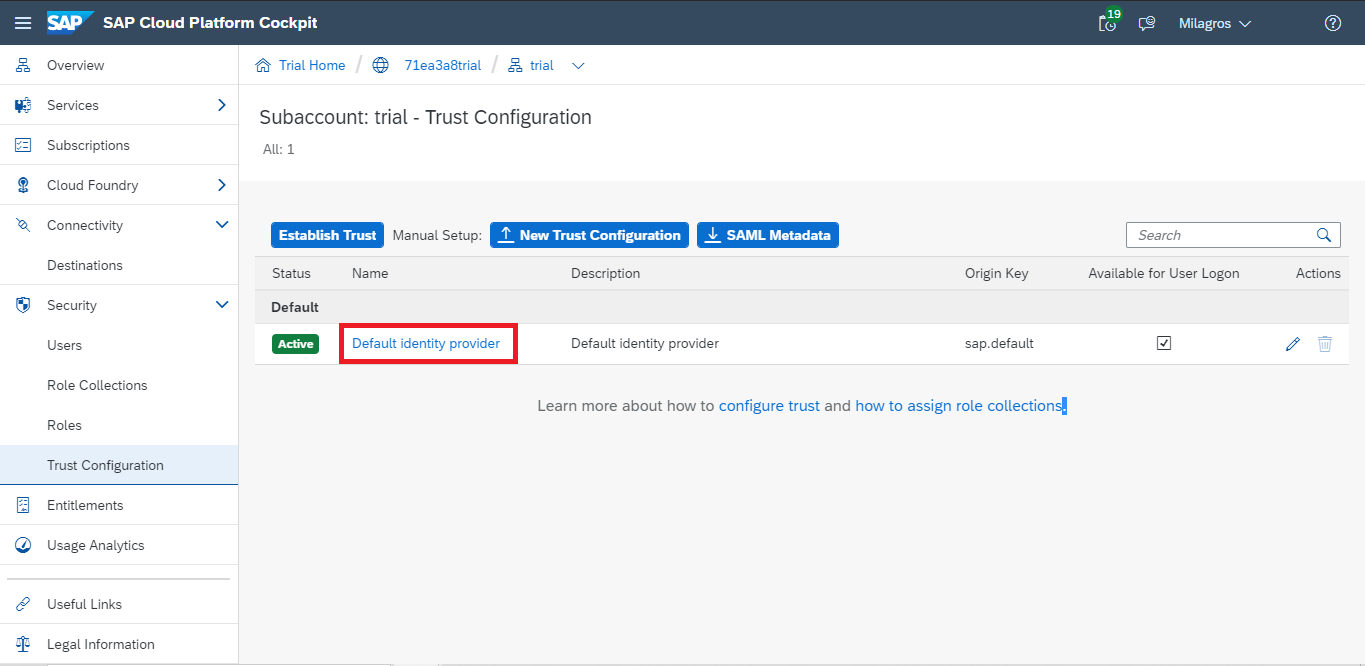
Capturamos el correo electrónico de la cuenta de prueba y presionamos Show Assigments.
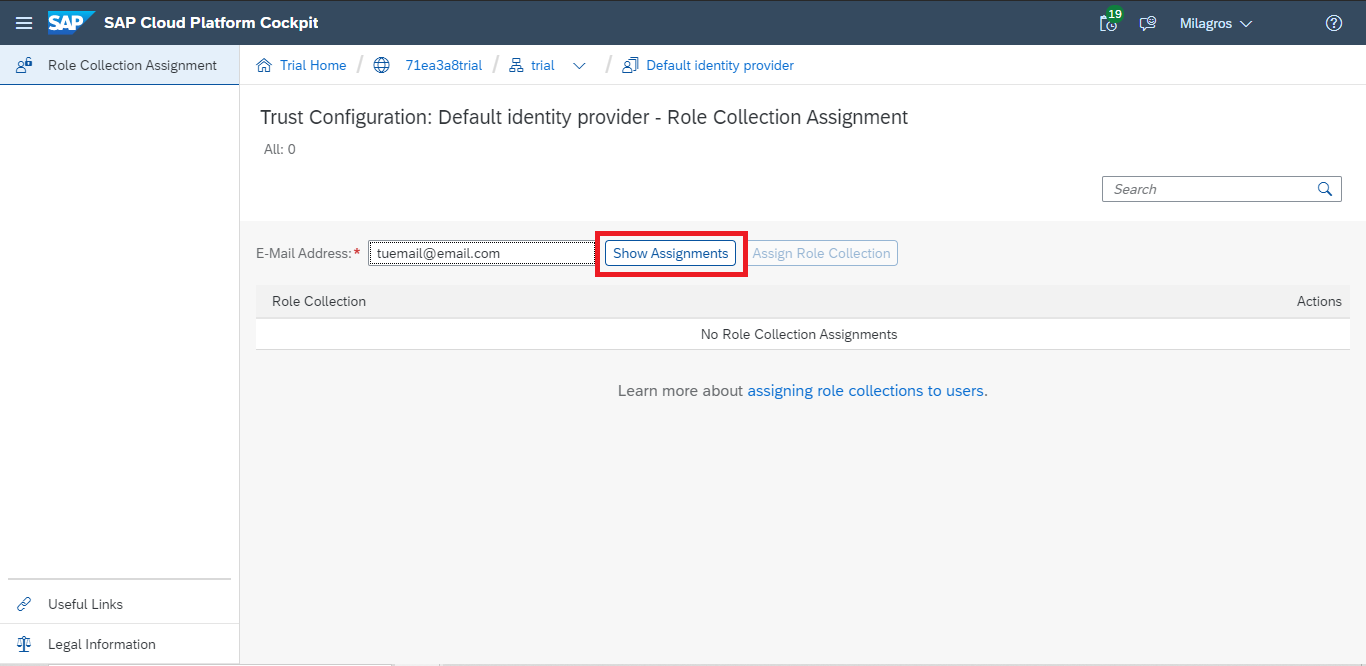
Seleccionar del drill-down los roles que nos proponga y presionar Assign Role Collection.